点击蓝字关注,关注后回复福利
领取今日免费福利大礼包


作者:郑少
来源:插坐学院(ID:chazuomab)

在工作中,你有没有遇到这样的“疑难杂症”,想把Word 转换成 PPT、PPT 转换成 Word再或者PDF 转 Word,最终苦于无奈只能贴吧跪求老司机....
不用担心,指南君为大家整理了灰常实用的,PPT、PDF、Word互相转换的小技巧,建议你收藏,希望对你有帮助~

Word类转换
一、Word 转 PPT
Word to PPT,共有2种方法。
第1种方法:发送到Microsoft Powerpoint
如何将Word转换成为PPT呢?直接看例子。
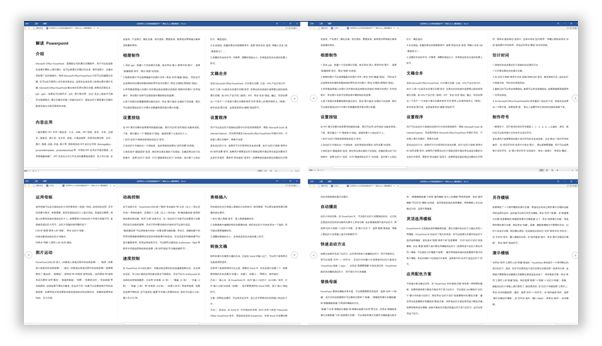
上面是Word文档,转换之后再对PPT进行简单的修改,就能快速做成PPT,如图所示。
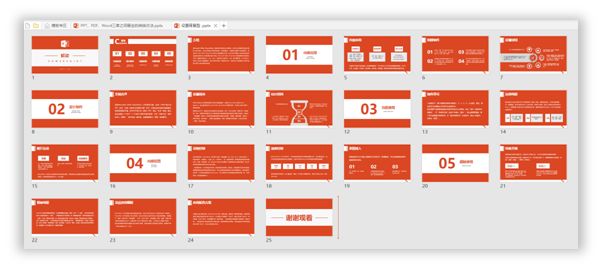
怎么才能快速完成呢?
第一步:设置大纲级别
有一个快速的方法,先按【Ctrl+A全选】—【右击鼠标】—【段落】—【大纲级别】,最后统一将其设置为2级。
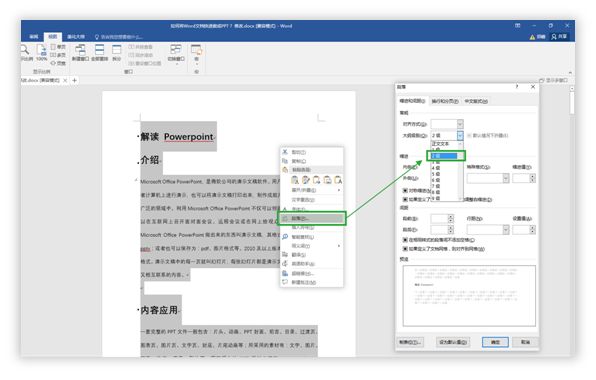
第二步:设置标题级别为1级
先选择标题,点击【开始】,在【样式】里直接点击【标题1】,然后依次选择其他标题并直接按【F4】,可以S将标题统一设置为【1级】。
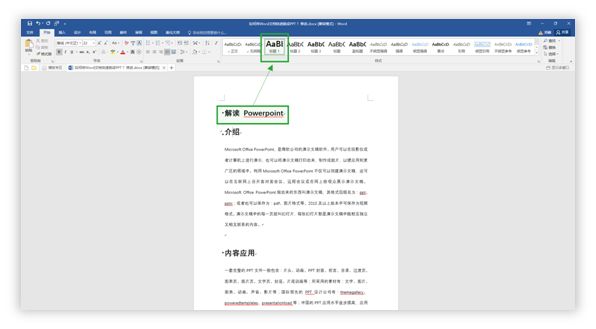
或许你会有疑问,怎么才能确定文字级别设置正确了呢?
有一个方法可以对其进行检查,点击【视图】—【大纲视图】。
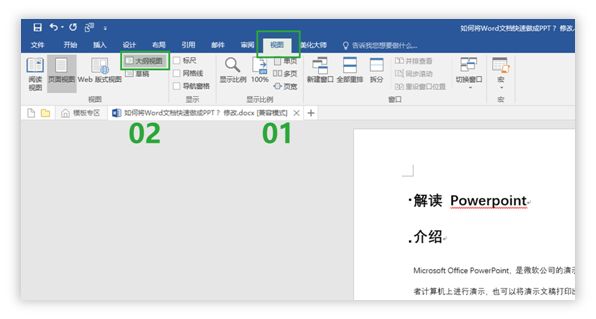
打开【大纲视图】之后,用鼠标点击标题和正文即可看到文字级别的显示,如果不正确还能修改,如图。
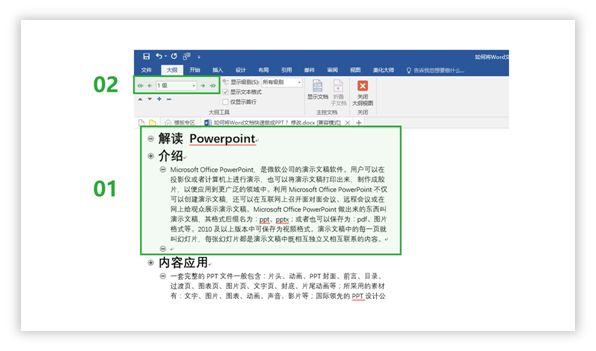
第三步:设置发【送到Microsoft Powerpoint】
最后一步需要设置转换的按钮,如图所示。
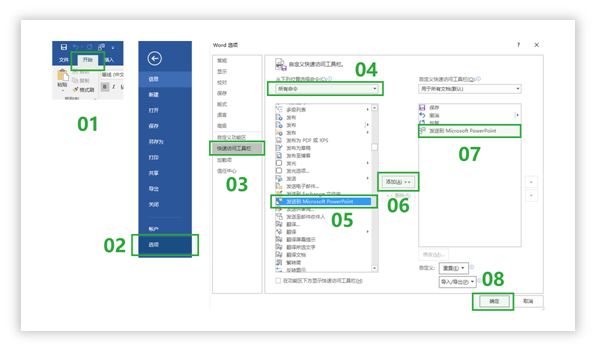
设置好之后,直接点击菜单栏的转换按钮。

这时PowerPoint会自动启动,并完成转换。
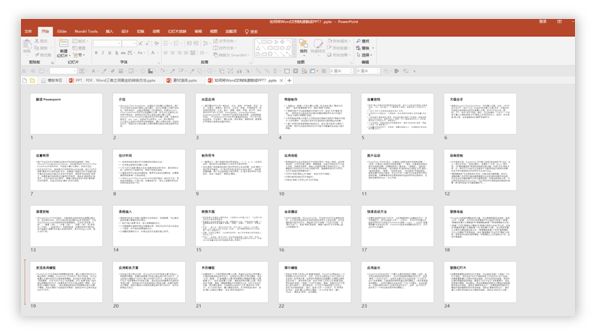
第2种方法:幻灯片(从大纲插入)
这种方法就比较简单了,打开PPT点击【插入】—【新建幻灯片】—【幻灯片(从大纲插入)】,最后选择准备好的Word文档直接点击插入。
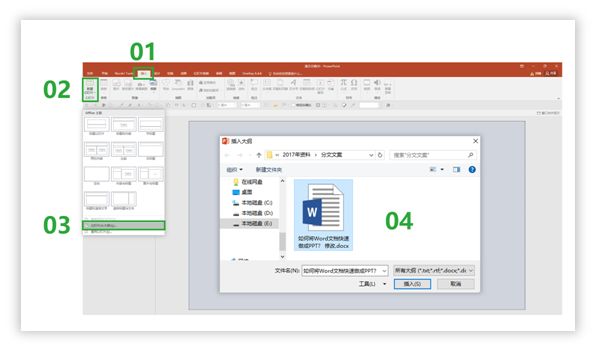
当插入之后,有时会弹出一个无法导入的对话框。这是为什么呢?
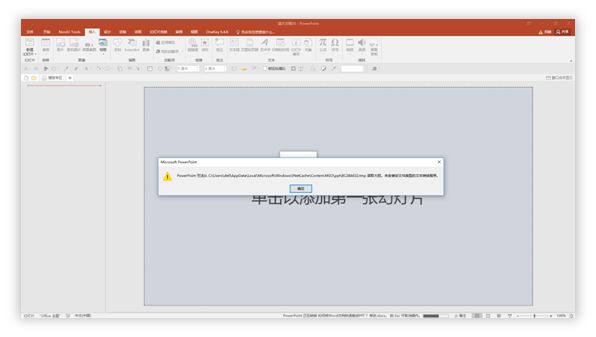
经过郑少研究之后,出现这种错误的原因是因为开头没有设置标题,以至无法完成转换。
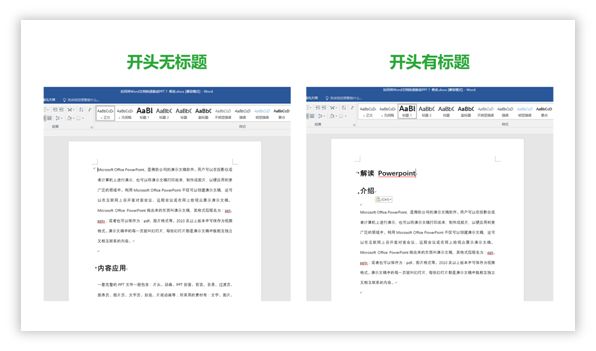
如何解决?设置好标题之后,再次插入即可完成导入。
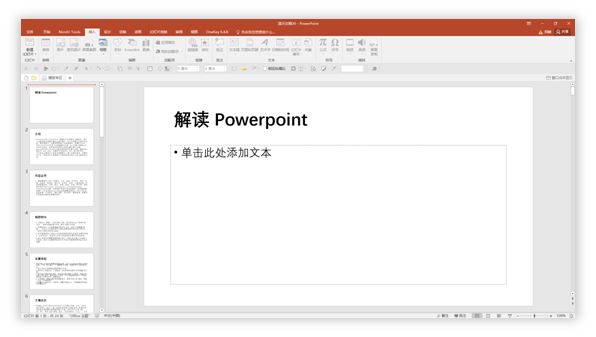
二、Word 转 PDF
Word To PDF,同样也有两种方法。来,一起学习下。
第1种方法:直接导出
点击【文件】—【导出】—【创建PDF】,最后直接保存即可。
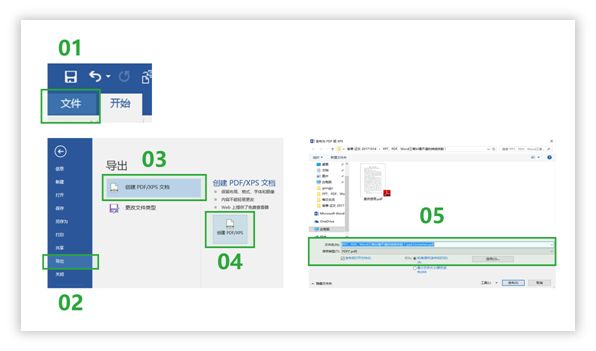
第2种方法:F12
直接按快捷键【F12】,弹出导出对话框,在下面选择PDF即可。
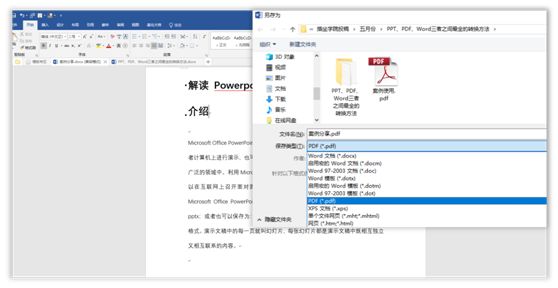

PPT类转换
一、PPT 转 Word
PPT To Word共有4种方法,前三种方法适用于用了PPT中的【文本占位符】,下面逐一看下。
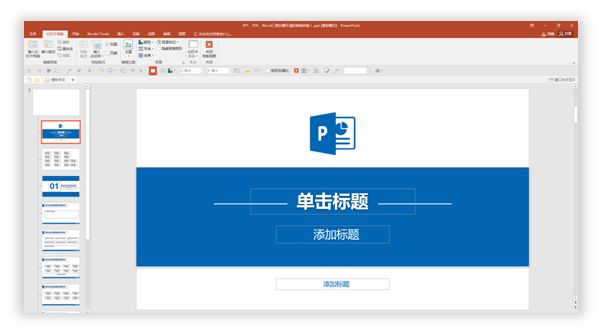
第1种方法:通过 PPT大纲视图复制到Word中
打开PPT,点击【视图】—【大纲视图】,最后按【Ctrl+A】全选再按【Ctrl+C】复制(注:如果大纲视图没有文字,说明没有使用【文本占位符】)。
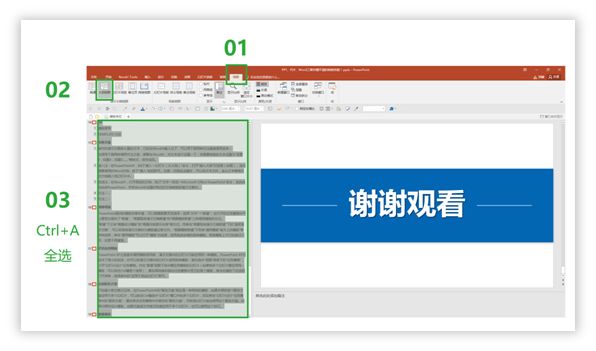
复制之后,在Word文档中直接按【Ctrl+V】即可完成转换。
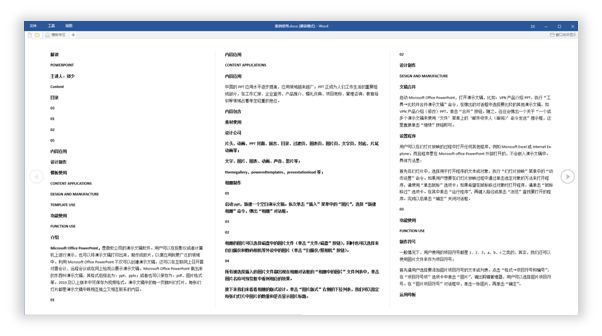
第2种方法:另存为RTF格式
在PPT中直接按【F12】另存为文件,然后选择【大纲/RTF文件】格式。
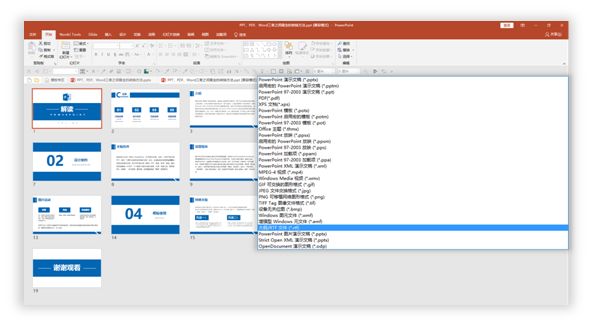
然后直接在Word中打开即可,除了其他元素没有了之外,文字都完好保存了下来。
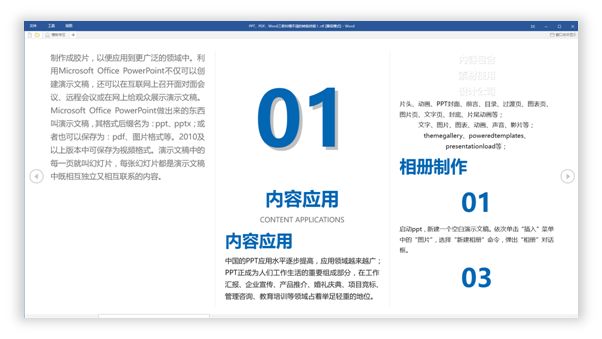
第3种方法:使用 ppt Convert to doc软件转化
pptConverttodoc是一个比较小的软件,功能却十分强大。
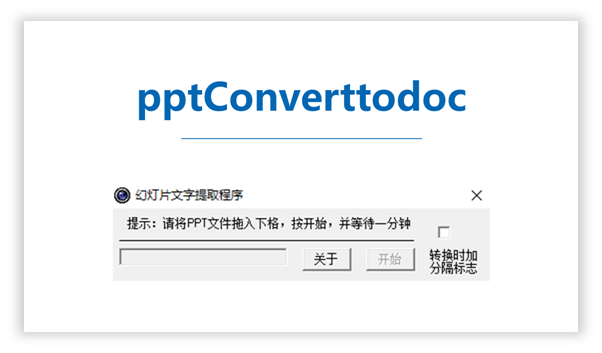
在使用这个软件之前,最好将PPT和Word软件关闭。
然后打开pptConverttodoc,直接将PPT文档拖拽进去,如下图。
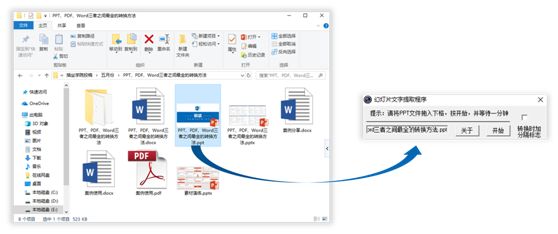
此时会加载一小会儿,加载结束,即可完成转换。
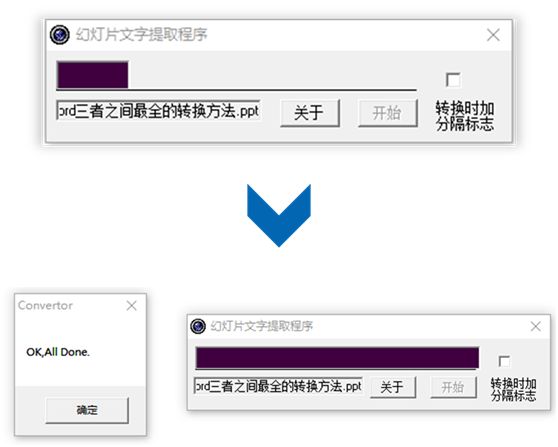
打开转换之后的Word文档,就可以看到文字全部转换出来了。

第4种方法:使用ppt转换成word转换器
最后一种方法比较简单,下载这款软件即可完成,不过该软件收费,免费体验只能转换前几页。
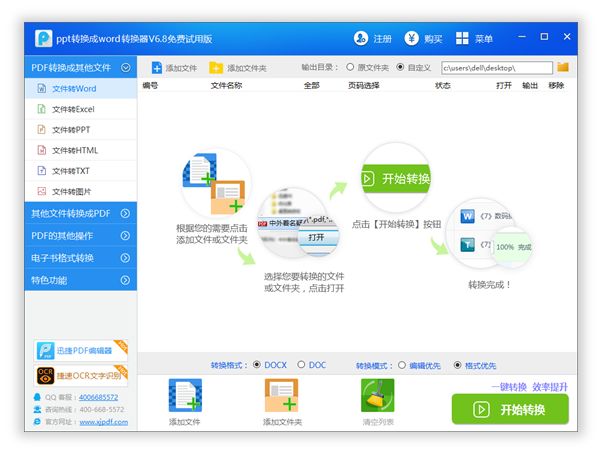
二、PPT 转 PDF
PPT转换为PDF可以直接导出也可以按【F12】进行另存为,最后选择PDF格式即可。


PDF类转换
一、复制
最简单的方法就是直接复制,在PDF中先按【Ctrl+A】全选,然后按【Ctrl+C】复制。
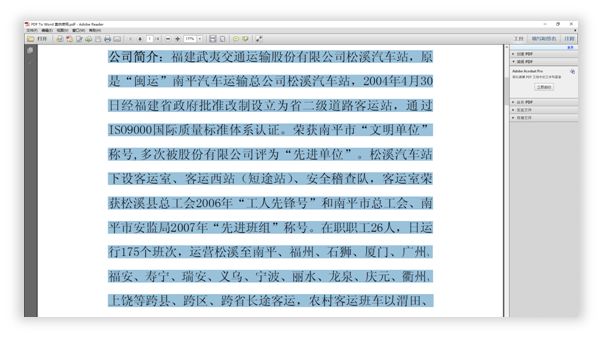
最后到Word中直接按【Ctrl+V】粘贴即可。
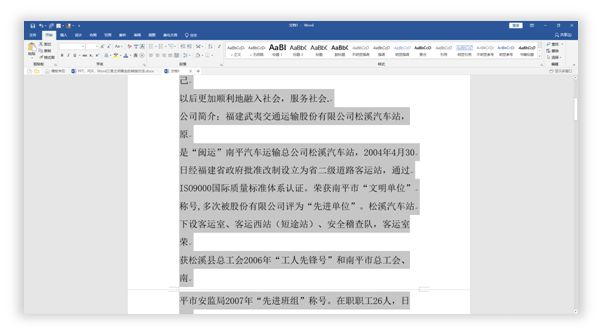
二、直接导入
在Word中点击【打开】—【浏览】,找到PDF文件,双击打开。
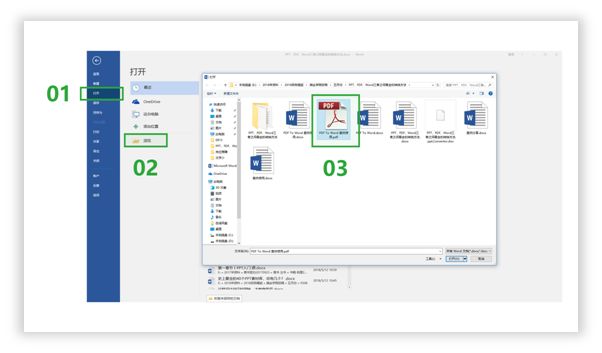
这时会弹出一个对话框,需要等一会儿。
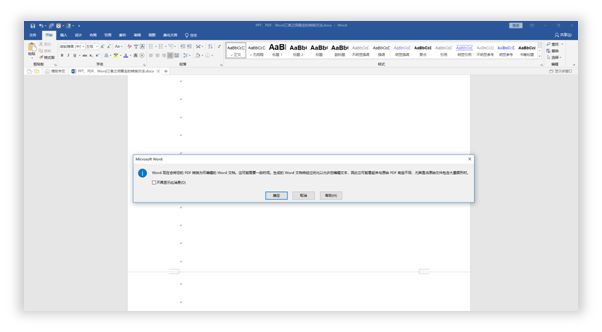
加载完之后,PDF即可转换为Word文档。
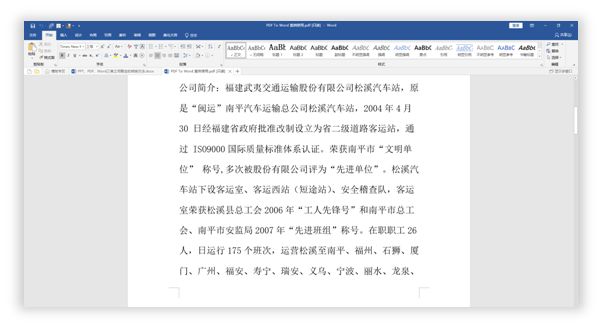
三、PDFConverter
最后一种方法,使用PDFConverter,既快又省事。

打开软件之后,将PDF文件直接拖进去。
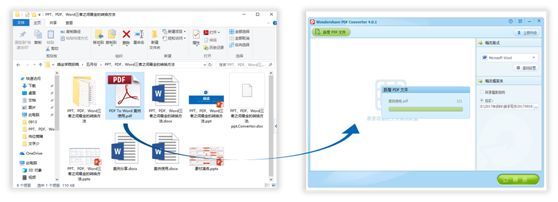
点击转换,完成之后即可将PDF转为Word文档。
以上,希望对你有帮助。
小技巧大作用,每天学习一点点,每天进步一点点。如果有帮助,别忘记分享给身边的伙伴哦~ ^_^
— 你可能错过的干货福利 —
点击图片,即可查看



©来源:插坐学院(ID:chazuomba),HR成长指南编辑发布,版权归原作者所有,如有疑问请联系后台。
觉得好看,请点这里 ↓↓
文章为用户上传,仅供非商业浏览。发布者:Lomu,转转请注明出处: https://www.daogebangong.com/fr/articles/detail/90%20of%20people%20dont%20know%20how%20to%20convert%20these%203%20PPT%20PDF%20and%20Word%20to%20each%20other.html

 支付宝扫一扫
支付宝扫一扫 
评论列表(196条)
测试